企业用户操作手册
企业用户使用手册
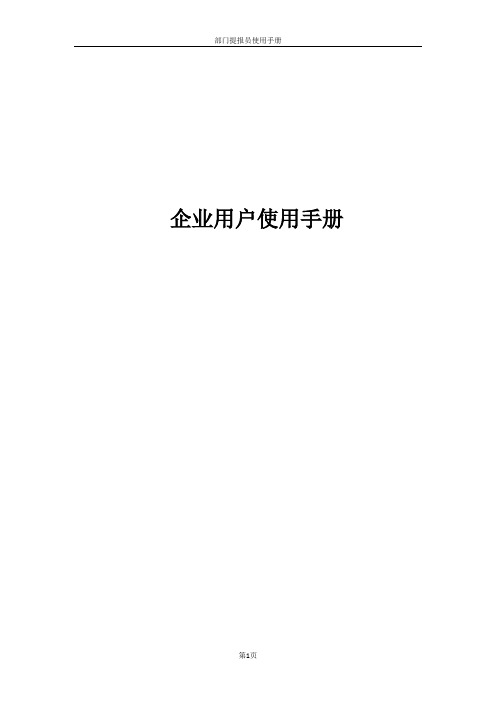
企业用户使用手册目录第一章概述 (3)第一节用户计算机环境要求 (3)第二章如何登录 (5)第一节如何登陆系统 (5)第三章如何使用企业信息模块 (5)第一节如何修改企业基本信息 (6)第四章如何使用企业经济数据模块 (6)第一节如何查询企业经济数据 (7)第二节如何新建企业经济数据 (7)第五章如何使用问题清单模块 (8)第一节如何查询问题 (8)第二节如何新建和提报问题 (8)第三节如何查看问题处理状态 (9)第四节如何处理被退回的问题 (10)第五节如何评价办理结果 (10)第六节如何重新提交对处理结果不满意的问题 (12)第一章 概述第一节 用户计算机环境要求一、运行本系统的微机需要的软件环境为:1、操作系统:推荐win7。
2、浏览器:Internet Explorer (IE ) 8.0及以上版本或360、谷歌等主流浏览器。
二、如何判断你的操作系统是否符合要求:1、在桌面上,右键单击“我的电脑”在弹出的菜单中单击“属性”项,出现下图所示对话框。
(如果桌面上没有“我的电脑”,请打开“开始”菜单,从中寻找“我的电脑”。
)1、查看您的操作系统名称。
如果您的系统版本为Windows 2000或是Windows XP 等,系统符合本系统的要求。
1)右键单击“我的电脑”2)单击“属性”操作系统的名称和版本信息三、如何判断您的Internet Explorer 是否符合要求:1、打开Internet Explorer 浏览器,单击菜单上的“帮助”按钮,单击“关于Internet Explorer ”。
1、查看您的IE 版本,如果您的版本前两位数字小于 6.0。
请升级Internet Explorer 。
1)单击“帮助”按钮2)单击“关于Internet Explorer ”IE 版本信息第二章如何登录第一节如何登陆系统本节的主要功能是介绍用户如何登录到临沂市政企互通服务信息化系统。
打开Internet Explorer(IE)浏览器,在地址栏输入地址访问:http://61.133.111.91:7090/输入用户名和密码点击登录即可登录。
生态环境统计业务系统-农业企业用户使用手册

生态环境统计业务系统-农业企业用户使用手册1. 简介生态环境统计业务系统是为农业企业量身打造的一套统计数据管理工具。
本使用手册旨在帮助农业企业用户了解系统的基本功能和操作方法,以便更好地利用该系统提高统计数据管理效率。
2. 系统登录2.1 登录账号在系统登录页面,输入您的账号和密码,然后点击“登录”按钮进行登录。
2.2 找回密码3. 首页3.1 功能概览登录成功后,您将进入系统的首页。
首页展示了系统的主要功能模块和统计数据概览,以便您快速了解系统的整体情况。
3.2 导航菜单4. 数据录入4.1 录入数据进入相应的功能模块后,可以通过系统的表单界面录入相应的数据。
根据表单提示,填写相关信息,并点击“提交”按钮保存数据。
4.2 修改/删除数据在系统的数据管理界面,可以选择需要修改或删除的数据项,然后点击相应的按钮进行操作。
注意:删除数据操作不可撤销,请谨慎操作。
5. 数据查询5.1 条件查询系统提供了丰富的查询条件选项,可以根据需要设置查询条件,以便快速筛选出符合条件的数据。
5.2 数据结果展示查询结果将以列表或图表等形式展示在系统页面上,方便您查看和分析相应的数据信息。
6. 报表生成6.1 报表模板选择系统提供了多种报表模板供您选择,根据需要选择合适的模板。
7. 系统设置7.1 个人信息修改您可以在系统设置界面修改个人信息,如密码、联系方式等。
7.2 系统通知与提醒您可以设置系统通知和提醒的方式,以便及时了解系统更新和重要信息。
8. 帮助与支持8.1 使用帮助如有任何使用问题或困惑,您可以点击系统菜单中的“帮助”按钮查看相应的使用指南和帮助文档。
8.2 联系我们以上是生态环境统计业务系统-农业企业用户使用手册的简要介绍和操作指南。
希望本手册能够帮助您更好地使用该系统,提高统计数据管理的效率。
如果有任何疑问或问题,请随时联系我们的客服人员,谢谢!*注意:本使用手册仅供参考,请以实际系统界面为准。
*。
用户操作手册

用户操作手册SANY标准化小组 #QS8QHH-HHGX8Q8-GNHHJ8-HHMHGN#用户操作手册USER ' S MANUALVer.北京长益信息科技有限公司业务指南目录业务管理原则1. 业务管理特点商友系统是一套综合性的商业信息管理系统,其业务管理特点主要表现为:(1). 单品管理即一品一码,全程控制。
商品属性(名称、规格、货号、质地)中有区别的为一品。
(2). 进价核算即财务帐务处理,以进价核算库存、结转成本。
进价核算的优点:传统商品零售企业在未采用计算机系统前,难以实现商品的单品批次管理(单品批次管理是进价核算的基础),多采用售价核算。
从财务核算与管理上而言,进价核算可以更准确、真实的反映企业在经营运作中的资金占用及实际库存情况,并以单品实毛利为基础,汇总产生企业运作中的真实利润发生。
从而避免了售价核算综合毛利等算法下可能的不适当调整。
以使企业各种报表切实反映其运作状况。
(3). 一级核算即财务工作采用一级帐务处理。
记帐工作主要集中在财务(会计)部门进行。
(4). 统一结算即由财务部门设立结算中心,在电脑系统的辅助下,统一结算货款及相应的帐务处理。
2. 经营合作方式系统适应商业企业经营特点,以供货商与商场间的合作关系为主线,逐步细化业务流程,概括而言指导系统的供需合作方式分为:(1). 经销a、按照权责发生制,商品所有权归属公司b、在会计核算中使用库存商品科目c、结算方法包括:预付货款,合同签章生效后,公司按合同(或订货清单)预付供货方货款,付款后,供货方发货。
帐期结算,根据合同签订的账期天数进行货款结算。
d、商品的销售性质为品种(2). 代销a、商品所有权不属于公司,但由公司统一进、销、存管理b、在会计核算中使用受托代销商品科目c、结算方法采用按销售成本(销售数量乘以进价)结算d、商品的销售性质为品种(3). 联营a、公司提供一定的经营场地,由公司和供货方共同经营管理b、商品库存由供货方自行管理c、公司实行统一收款、统一销售凭证,按照销售额的扣率或保底金额的扣率进行结算d、分为核算库存的商品,其商品销售性质为品种。
企业账户使用指南
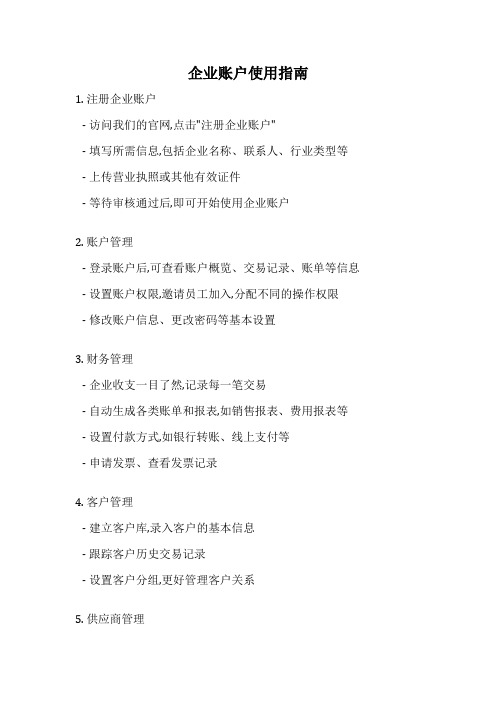
企业账户使用指南
1. 注册企业账户
- 访问我们的官网,点击"注册企业账户"
- 填写所需信息,包括企业名称、联系人、行业类型等 - 上传营业执照或其他有效证件
- 等待审核通过后,即可开始使用企业账户
2. 账户管理
- 登录账户后,可查看账户概览、交易记录、账单等信息 - 设置账户权限,邀请员工加入,分配不同的操作权限
- 修改账户信息、更改密码等基本设置
3. 财务管理
- 企业收支一目了然,记录每一笔交易
- 自动生成各类账单和报表,如销售报表、费用报表等 - 设置付款方式,如银行转账、线上支付等
- 申请发票、查看发票记录
4. 客户管理
- 建立客户库,录入客户的基本信息
- 跟踪客户历史交易记录
- 设置客户分组,更好管理客户关系
5. 供应商管理
- 添加供应商信息,如联系人、产品服务等
- 记录采购订单、付款情况
- 评价供应商服务质量
6. 项目管理
- 创建项目,设置项目周期、人员、预算等
- 跟踪项目进度、费用、里程碑等
- 生成项目报告,总结经验教训
7. 数据分析
- 多维度数据统计分析,如销售额、利润、客户构成等
- 自定义报表,查看所需要的专项数据
- 数据可视化,更直观呈现
8. 其他功能
- 设置审批流程,高效协作
- 与其他应用程序对接,实现数据同步
- 7*24小时客户服务支持
以上是企业账户的主要功能介绍,帮助企业高效管理财务、客户、供应商等,提高工作效率。
如有任何疑问,欢迎垂询!。
企业安全生产标准化信息管理系统用户操作手册
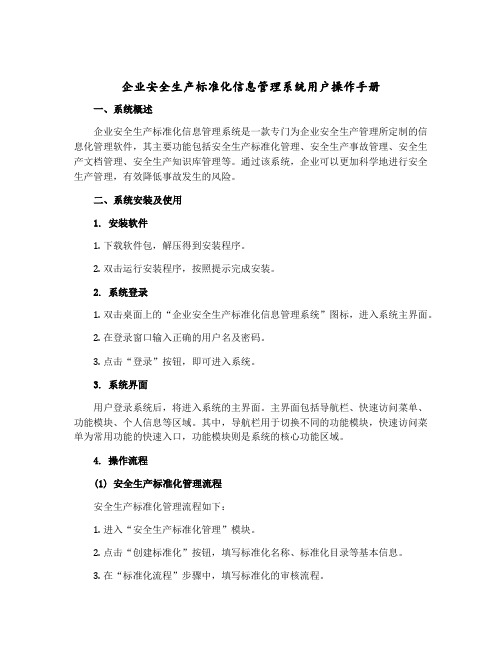
企业安全生产标准化信息管理系统用户操作手册一、系统概述企业安全生产标准化信息管理系统是一款专门为企业安全生产管理所定制的信息化管理软件,其主要功能包括安全生产标准化管理、安全生产事故管理、安全生产文档管理、安全生产知识库管理等。
通过该系统,企业可以更加科学地进行安全生产管理,有效降低事故发生的风险。
二、系统安装及使用1. 安装软件1.下载软件包,解压得到安装程序。
2.双击运行安装程序,按照提示完成安装。
2. 系统登录1.双击桌面上的“企业安全生产标准化信息管理系统”图标,进入系统主界面。
2.在登录窗口输入正确的用户名及密码。
3.点击“登录”按钮,即可进入系统。
3. 系统界面用户登录系统后,将进入系统的主界面。
主界面包括导航栏、快速访问菜单、功能模块、个人信息等区域。
其中,导航栏用于切换不同的功能模块,快速访问菜单为常用功能的快速入口,功能模块则是系统的核心功能区域。
4. 操作流程(1) 安全生产标准化管理流程安全生产标准化管理流程如下:1.进入“安全生产标准化管理”模块。
2.点击“创建标准化”按钮,填写标准化名称、标准化目录等基本信息。
3.在“标准化流程”步骤中,填写标准化的审核流程。
4.在“标准化内容”步骤中,填写标准化的具体内容。
5.点击“保存”按钮,保存标准化并上传。
6.点击“提交审核”按钮,等待审核人员审核。
(2) 安全生产事故管理流程安全生产事故管理流程如下:1.进入“安全生产事故管理”模块。
2.点击“新建事故”按钮,填写事故信息(包括事故名称、时间、地点、影响范围、原因等)。
3.点击“定责”按钮,选择相应的责任人员。
4.在“事故处理”步骤中,填写事故处理过程和结果。
5.点击“完成处理”按钮,对该事故进行归档处理。
(3) 安全生产文档管理流程安全生产文档管理流程如下:1.进入“安全生产文档管理”模块。
2.点击“上传文档”按钮,选择要上传的文档并填写相关信息。
3.点击“提交审核”按钮,等待审核人员审核。
企微操作手册
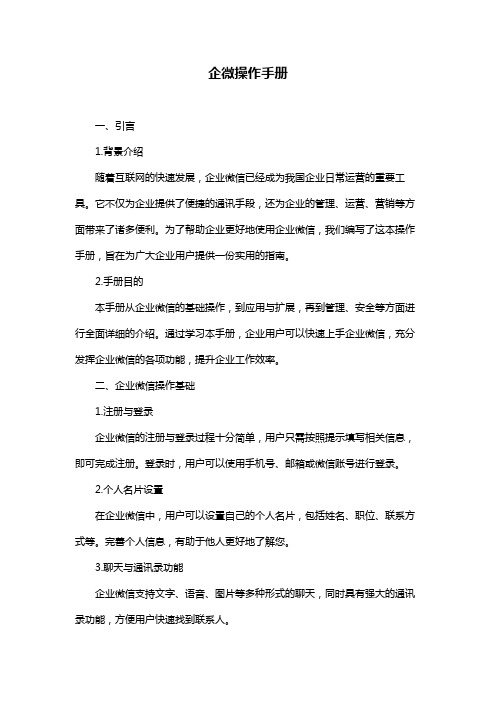
企微操作手册一、引言1.背景介绍随着互联网的快速发展,企业微信已经成为我国企业日常运营的重要工具。
它不仅为企业提供了便捷的通讯手段,还为企业的管理、运营、营销等方面带来了诸多便利。
为了帮助企业更好地使用企业微信,我们编写了这本操作手册,旨在为广大企业用户提供一份实用的指南。
2.手册目的本手册从企业微信的基础操作,到应用与扩展,再到管理、安全等方面进行全面详细的介绍。
通过学习本手册,企业用户可以快速上手企业微信,充分发挥企业微信的各项功能,提升企业工作效率。
二、企业微信操作基础1.注册与登录企业微信的注册与登录过程十分简单,用户只需按照提示填写相关信息,即可完成注册。
登录时,用户可以使用手机号、邮箱或微信账号进行登录。
2.个人名片设置在企业微信中,用户可以设置自己的个人名片,包括姓名、职位、联系方式等。
完善个人信息,有助于他人更好地了解您。
3.聊天与通讯录功能企业微信支持文字、语音、图片等多种形式的聊天,同时具有强大的通讯录功能,方便用户快速找到联系人。
4.企业群组与管理企业微信支持创建群组,实现团队内部的实时沟通与协作。
管理员还可以对企业群进行管理,如添加、删除成员,设置群名称等。
三、企业微信应用与扩展1.企业微信API介绍企业微信API为企业提供了丰富的应用场景,如消息推送、企业通讯录、审批流程等。
通过调用API,企业可以自定义开发适合自己的应用。
2.第三方应用接入企业微信支持第三方应用接入,为企业提供更多实用功能。
如企业邮箱、客服系统、CRM等。
3.企业微信开放平台企业微信开放平台为企业提供了一个集开发、测试、发布、管理于一体的应用生态,助力企业高效运营。
四、企业微信管理与安全1.管理员权限设置企业微信支持管理员对企业进行管理,如设置成员权限、监控企业通讯录等。
2.数据安全与隐私保护企业微信高度重视用户数据安全与隐私保护,采取了一系列措施确保用户信息的安全。
3.违规行为处理与举报企业微信鼓励用户积极参与社区治理,对违规行为进行举报,共同维护良好的通讯环境。
商务部平台企业端操作手册

商务部业务系统统一平台用户操作手册(企业用户)中国国际电子商务中心二零一七年三月目录1. 统一平台门户 (2)2. 首页 (6)3. 我的业务 (11)4. 新增业务 (15) (15)1.1. 行政许可事项 (15)1.2. 其他服务事项 (30)5. 账号管理 (31)6. 修改密码 (32)7. 系统设置 (33)1.统一平台门户1.功能描述通过商务部网站或各已纳入统一平台业务应用进入统一平台登录页,可根据账号情况选择登录方式:(1)没有业务账号也没有统一平台账号可以先申请统一平台账号进行登录(2)企业进行企业备案在备案的同时也能同步获取统一平台账号。
(3)业务应用已对接统一平台且登录账号为CA用户的可点击使用CA获取账号,输入密码即可登录到大厅。
(4)业务应用已对接统一平台也可通过快捷登录,选择业务应用模块,使用原业务应用用户账号登录进入原来业务应用。
用户忘记密码可通过注册邮箱找回,没有注册邮箱的可联系客服重置密码。
2.操作统一平台登录页面:使用CA业务应用快捷登录新申请忘记密码2.首页1.功能描述登录验证成功后,进入首页,首页分为我的事项和常用功能,可以查看在办事项和已办事项,增加常用的业务应用,方便业务办理,可设置默认应用。
2.操作在办事项查看已办事项增加应用进入业务应用3.我的业务1.功能描述常用业务应用列表,可增加业务应用到常用功能,登录后直接进入业务应用页面。
2.操作增加应用进入业务应用4.新增业务1.1.行政许可事项5.1.1.事项预约1.功能描述企业用户使用该功能填报行政许可事项预约。
商务部19类行政许可事项按照国内贸易、对外贸易、利用外资、对外合作、服务贸易、综合业务等六大类分类。
其中一部分事项在统一平台中填报,一部分事项在跳转到业务应用中填报,系统提供了跳转链接,跳转到业务应用需先绑定业务应用账号或申请业务应用账号。
各事项填报源具体见下表:18016 供港澳活畜禽经营权审批统一平台18017 两用物项和技术进出口审批(敏感物项和技术出口经营资格登记业务应用18018 重点敏感商品加工贸易业务进出口审批和内销审批统一平台18019 台湾非企业经济组织在大陆设立常驻代表机构审批统一平台2.操作19类事项列表页面:直接在统一平台填报事项申报页面:有业务应用,未绑定业务应用或未申请业务应用帐号页面:有业务应用,并且绑定了业务应用帐号:5.1.2.我的事项1.功能描述企业用户登录后可以查看本企业填报的事项办理情况,对于未上报的申报事项可以修改和删除,对已上报的申报事项只能查看。
新版企业认证页面用户操作手册
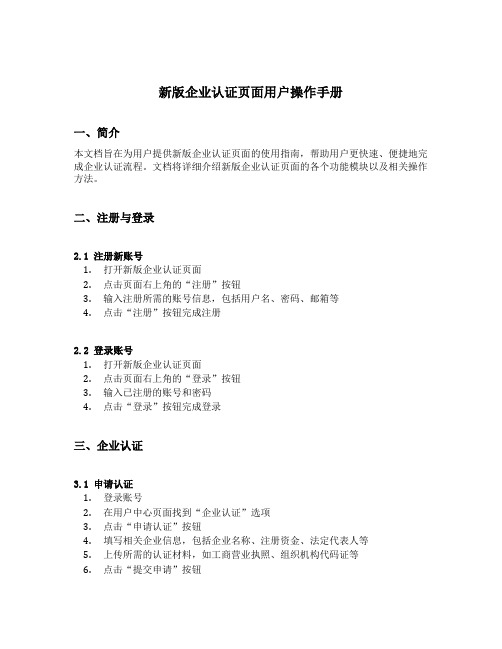
新版企业认证页面用户操作手册一、简介本文档旨在为用户提供新版企业认证页面的使用指南,帮助用户更快速、便捷地完成企业认证流程。
文档将详细介绍新版企业认证页面的各个功能模块以及相关操作方法。
二、注册与登录2.1 注册新账号1.打开新版企业认证页面2.点击页面右上角的“注册”按钮3.输入注册所需的账号信息,包括用户名、密码、邮箱等4.点击“注册”按钮完成注册2.2 登录账号1.打开新版企业认证页面2.点击页面右上角的“登录”按钮3.输入已注册的账号和密码4.点击“登录”按钮完成登录三、企业认证3.1 申请认证1.登录账号2.在用户中心页面找到“企业认证”选项3.点击“申请认证”按钮4.填写相关企业信息,包括企业名称、注册资金、法定代表人等5.上传所需的认证材料,如工商营业执照、组织机构代码证等6.点击“提交申请”按钮3.2 认证审核1.提交认证申请后,等待系统进行审核2.审核结果将以消息通知的形式通知用户3.若认证审核通过,用户将获得认证标识,并可以享受相应的认证权益4.若认证审核未通过,用户可根据系统提示修改相关信息后重新提交申请3.3 查看认证状态1.登录账号2.在用户中心页面找到“企业认证”选项3.可在认证列表中查看已提交认证的企业以及认证状态四、其他功能4.1 修改账号信息1.登录账号2.在用户中心页面找到“个人信息”选项3.可修改账号的用户名、密码、邮箱等信息4.2 忘记密码1.打开新版企业认证页面2.点击登录页面下方的“忘记密码”链接3.输入注册时填写的邮箱地址4.系统将发送重置密码的链接至该邮箱5.登录邮箱,点击重置密码链接进行密码重置操作4.3 常见问题解答1.打开新版企业认证页面2.查找页面底部的“常见问题”链接3.点击链接可进入常见问题解答页面,查找相关问题的答案4.4 联系客服1.打开新版企业认证页面2.查找页面底部的“联系客服”链接3.点击链接可获取客服联系方式,如客服电话、在线聊天窗口等五、总结本文档详细介绍了新版企业认证页面的用户操作方法,包括注册与登录、企业认证、其他功能等。
产权管理信息系统操作手册(企业用户)
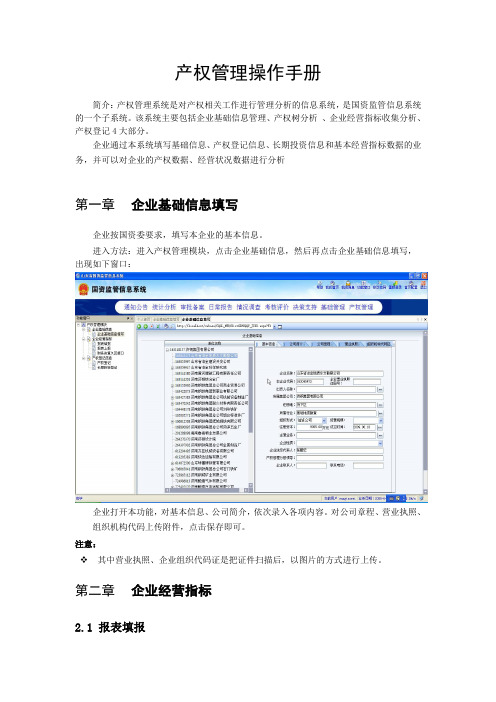
产权管理操作手册简介:产权管理系统是对产权相关工作进行管理分析的信息系统,是国资监管信息系统的一个子系统。
该系统主要包括企业基础信息管理、产权树分析、企业经营指标收集分析、产权登记4大部分。
企业通过本系统填写基础信息、产权登记信息、长期投资信息和基本经营指标数据的业务,并可以对企业的产权数据、经营状况数据进行分析第一章企业基础信息填写企业按国资委要求,填写本企业的基本信息。
进入方法:进入产权管理模块,点击企业基础信息,然后再点击企业基础信息填写,出现如下窗口:企业打开本功能,对基本信息、公司简介,依次录入各项内容。
对公司章程、营业执照、组织机构代码上传附件,点击保存即可。
注意:其中营业执照、企业组织代码证是把证件扫描后,以图片的方式进行上传。
第二章企业经营指标2.1 报表填报企业每月填写本企业的经营数据,审核确认无误后上报到上级出资人,并逐级上报直至国资委,企业经营指标包括经营指标表和财务分析指标-月报两张表。
进入方法:在产权管理模块下点击企业经营指标,再点击报表填报,出现如下窗口:选中要填写的报表,点击填报功能,出现下图:相关数据进行录入,保存后退出即可2.2 报表本级审核对填写的报表进行本级审核进入方法:在产权管理模块下点击企业经营指标,再点击报表本级审核,出现如下窗口:选中要审核的报表,点击审核即可。
注意:报表审核和报表填写不能为同一人,所以报表审核要以另外一个人进入。
2.3 报表上报对已经审核的报表进行上报进入方法:在产权管理模块下点击企业经营指标,再点击报表上报,出现如下窗口:选中要上报的报表,点击上报即可。
注意:报表上报和报表审核、报表填写也不能为同一人,所以报表上报要再以另外一个人进入。
2.4 财务决算数据导入导入久其财务决算数据进入方法:在产权管理模块下点击企业经营指标,再点击财务决算久其接口,出现如下窗口:在浏览处选择要导入的JIO文件,点击导入即可。
第三章产权登记信息3.1 产权登记企业根据产权登记办理规则办理完产权登记证之后,在产权管理系统中补登产权占有、变动、注销信息。
商务部业务系统统一平台企业用户端系统操作手册
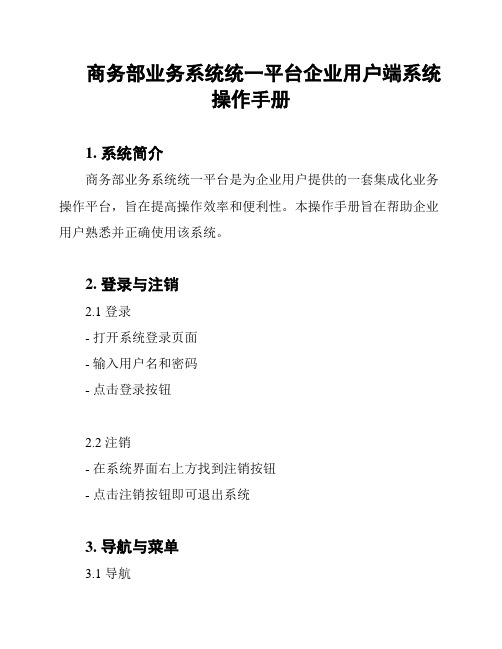
商务部业务系统统一平台企业用户端系统
操作手册
1. 系统简介
商务部业务系统统一平台是为企业用户提供的一套集成化业务操作平台,旨在提高操作效率和便利性。
本操作手册旨在帮助企业用户熟悉并正确使用该系统。
2. 登录与注销
2.1 登录
- 打开系统登录页面
- 输入用户名和密码
- 点击登录按钮
2.2 注销
- 在系统界面右上方找到注销按钮
- 点击注销按钮即可退出系统
3. 导航与菜单
3.1 导航
- 系统主界面左侧为导航栏,展示系统的各个模块
- 点击导航栏中的模块,即可进入相应的功能页面
3.2 菜单
- 在功能页面上方找到菜单栏,展示当前页面的功能选项- 点击菜单选项,即可执行相应的功能操作
4. 常用功能
4.1 数据查询
- 进入相应的功能页面
- 在查询条件中输入相关信息
- 点击查询按钮,系统会显示符合条件的查询结果
4.2 数据导入
- 进入数据导入功能页面
- 选择要导入的文件
- 点击导入按钮,系统将自动导入文件中的数据
4.3 数据导出
- 进入数据导出功能页面
- 选择要导出的数据及导出格式
5. 操作注意事项
5.1 操作权限
- 不同用户可能拥有不同的操作权限,请确保自己有权执行相应操作
5.2 数据安全
- 在操作系统时,请确保数据的安全性,不要泄露敏感信息
5.3 及时更新
- 为了获得更好的体验和功能,建议及时更新系统版本
请按照本操作手册正确操作商务部业务系统统一平台企业用户端系统。
如有疑问,请及时联系技术支持。
云·企业官网用户手册说明书

应用互联网,从云梦开始。
云·企业官网用户手册(云市场自营店用户专用)V2.1北京云梦网络科技有限公司2018年5月目录一、云梦网络公司介绍 (2)二、云.企业官网介绍 (3)1.产品介绍 (3)2.版本规格 (5)三、业务开通 (7)1.购买与开通 (7)2.激活网站后台账号 (8)3.关注“云企业网站”公众号 (10)4.网站备案 (12)四、网站制作流程 (21)1.确认需求 (22)2.原型制作 (30)3.首页设计 (32)4.内页美化 (34)5.网站上线 (34)五、网站上线操作 (40)1.域名绑定与解析 (40)2.网站发布 (44)六、网站运营与维护 (45)1.网站推广(SEO设置) (45)2.修改或添加页面 (50)3.添加产品、文章 (51)4.绑定微信公众号 (58)七、其它 (67)1.售后服务方式 (67)2.合同与发票 (67)3.续费 (67)一、云梦网络公司介绍云·企业官网由阿里云授权服务中心北京云梦网络科技有限公司提供产品技术支持及运营服务。
北京云梦网络科技有限公司()创立于2013年,是阿里云授权服务中心(北京)。
总部位于北京,在上海、深圳设有分公司,在长沙设立研发中心,在宁波、西安设立服务中心。
云梦网络核心员工来自阿里巴巴、百度、腾讯以及中国万网等知名互联网公司。
作为中国领先的云计算网站建设服务提供商,云梦网络致力于采用标准化的模式为企业客户提供网站建设服务,帮助企业更好地应用互联网。
云梦网络与阿里云深度合作,建站系统和所有服务流程全部基于云计算,完全实现在线操作。
产品标配可视化全功能管理后台、集成SEO优化及电商等功能,让用户在一个后台统一管理PC网站、手机网站及微信公众号、小程序等,大幅降低企业网站建设与运营维护成本,助力企业轻松开展互联网营销。
云梦网络目前是阿里云市场最大的建站服务商,迄今已为超过30万家企业提供官网建设服务。
使用单位乐企操作手册

使用单位乐企操作手册一、简介本操作手册旨在帮助用户更好地了解和使用单位乐企系统。
单位乐企是一款专为企业设计的办公管理软件,通过本系统,用户可以更高效地管理企业各项事务。
二、安装与配置1.下载与安装:请从官方网站下载最新版本的单位乐企软件,按照安装向导进行操作,完成软件的安装。
2.配置:打开单位乐企软件,根据向导指引,完成系统配置,包括网络连接、数据库设置等。
三、用户界面介绍1.登录界面:用户通过输入用户名和密码,登录单位乐企系统。
2.主界面:登录成功后,用户将进入主界面,包括工作台、通讯录、任务中心等常用功能模块。
3.功能模块:主界面中的各个功能模块均可以点击进入相应的功能页面。
四、基础操作说明1.账户设置:用户可以在账户设置中修改个人信息、密码等。
2.组织架构:用户可以添加、编辑、删除企业组织架构信息。
3.通讯录:用户可以添加、编辑、删除个人或企业通讯录信息。
4.任务管理:用户可以创建、分配、跟踪任务,并对其进行管理。
五、进阶功能指引1.流程管理:用户可以设置各种业务流程,如请假申请、报销申请等,实现流程自动化。
2.报表分析:用户可以利用报表分析功能,对企业的各项数据进行统计分析。
3.自定义设置:用户可以根据自身需求,定制个性化的功能模块和页面布局。
六、常见问题与解决在使用单位乐企过程中,可能会遇到一些常见问题,如登录失败、数据丢失等。
遇到问题时,建议先查阅系统帮助文档或在线搜索解决方案。
如果问题仍未解决,可以联系单位乐企的技术支持团队,寻求帮助。
七、数据安全与备份1.数据备份:定期对单位乐企系统中的重要数据进行备份,以防数据丢失。
备份数据应保存在安全可靠的位置。
2.数据安全:加强网络安全防护,定期更新密码,以防数据被非法访问或窃取。
3.安全策略:遵循最佳实践和安全策略,确保单位乐企系统的安全稳定运行。
八、更新与维护1.软件更新:定期检查软件更新通知,按照官方指引进行软件更新操作。
通过软件更新可以修复系统漏洞,提升系统性能和安全性。
外网企业用户手册
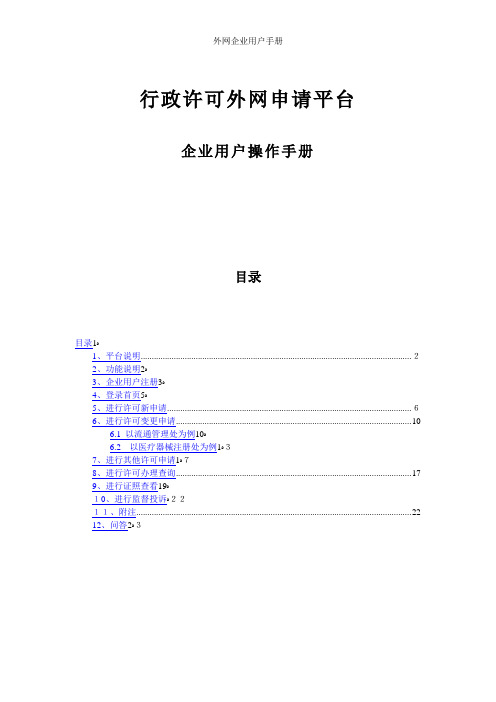
行政许可外网申请平台企业用户操作手册目录目录1ﻩ1、平台说明........................................................................................................................... 22、功能说明2ﻩ3、企业用户注册3ﻩ4、登录首页5ﻩ5、进行许可新申请............................................................................................................... 66、进行许可变更申请 (10)6.1 以流通管理处为例10ﻩ6.2以医疗器械注册处为例1ﻩ37、进行其他许可申请1ﻩ78、进行许可办理查询 (17)9、进行证照查看19ﻩ10、进行监督投诉ﻩ2211、附注 (22)12、问答2ﻩ31、平台说明行政许可管理平台的外网许可申请平台主要是开放给企业用户或食品药品监督管理局行政相关的企业相对人使用的平台,其主要功能为企业用户或行政相对人提供统一的用户注册、许可申请入口、审批办理状态查询、公示证照查阅、监督投诉等等应用功能。
本使用手册是结合平台软件目前最新系统现状编制的,它主要针对普通权限用户或企业相对人(申请平台用户)的常用功能,按照操作顺序编写。
随着应用需求的变更,和功能的改进,本系统的相关界面和描述,可能会有和实际操作不一致的情况,我们将为此提供持续的更新或说明。
如果您是第一次使用本系统,建议您先浏览下一节的功能说明,以对系统情况有一个完整的了解。
如果您是想了解某项功能如何操作,请直接查阅后续相应章节内容。
本系统使用的基本要求:1.熟悉电脑基本操作;2.具有英特网基础知识,会上网,熟悉IE6的基本操作;3.使用前,请把本站点加入到可信任站点,并把安全等级降至最低,具体操作请参考“问答”;4.企业申请端电脑安装有MSOfficeword2003,并升级到SP2。
网上行政服务系统企业端操作手册
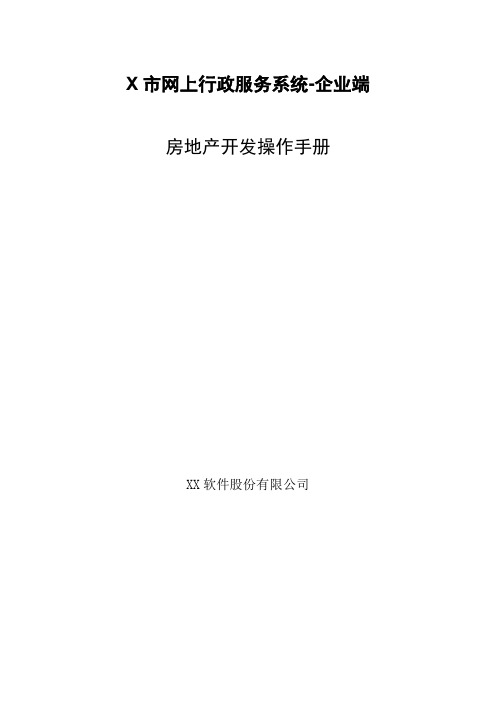
X市网上行政服务系统-企业端房地产开发操作手册XX软件股份有限公司一、系统登录1、系统登录地址为(统一认证中心登录):分为个人用户和法人用户两个入口,若个人或企业在安徽政务服务网已有账号,则直接输入账号密码即可登录;若没有账号,点击注册按钮,进行账号的注册,注册页面如下图,分个人账号和法人账号进行注册。
2、政务服务网跳转。
在政务服务网中的切换区域与部门模块,找到“市住建局”,选择对应的事项,点击“在线办理”即可自动跳转到企业申报系统页面,进行事项的申报。
二、首页1、首页最上方,显示当前登录账号企业的企业名称和单位类型。
2、待办、已办。
展示本企业待办事项和已办事项内容,点击具体待办或已办事项可查看具体内容,并进行对应的操作。
3、事项库。
房地产开发类型中,事项库默认只有房地产开发类。
4、通知公告。
主管部门发布通知公告后,企业端收到相关内容后在该模块展示,企业可点击具体公告内容查看。
5、我的办件。
展示本企业所有办件信息列表,查看办件进度和办件数量。
三、企业信息1、企业信息。
企业注册账号后首次登陆必须先点击“修改信息”按钮,完善本企业的基本信息并上传对应的营业执照正副本扫描件,填写完成后点击保存信息。
2、资质信息。
企业资质信息可根据资质编号等信息关联新增,也可点击“同步资质信息”同步。
(1)新增资质。
严格根据资质证书上的信息内容填写,填写完成保存后会与对应资质关联。
(2)同步资质信息。
点击同步按钮后,若有相关资质证书,则会自动关联并展示;若没有相关资质证书则会提示“未查询到资质信息”。
3、人员信息。
企业在人员信息页面进行人员的新增和解聘操作,对已离职的人员可进行离职重聘;同时若个人信息有改变时,点击同步个人信息按钮即可同步最新个人信息。
(1)人员新增。
企业在新增人员页面根据个人身份证号信息可获取人员库中对应的人员,上传对应的附件信息后保存即可。
(2)解聘人员。
人员就职到期或离职,企业需对人员进行解聘操作,主管部门会对企业人员数量进行控制,低于一定人员数量时会提示请先增加人员后再进行解聘操作。
PDS 企业文件管理服务 用户操作手册说明书

PDS企业文件管理服务用户操作手册(Web端)版本号:V1.0作者:***2021年4月目录一:软件概述 (3)二:产品功能 (3)三:用户界面 (4)四:其他 (15)企业文件管理服务用户操作手册一:软件概述企业文件管理服务,直接基于PDS的底层能力构建出一套针对企业日常办公场景的文件管理系统,为企业提供文件存储、预览、搜索、传输、在线协作、同步备份、分享共享、权限管理等软件层面的基础功能,并提供网页端、桌面端、移动端多种客户端能力。
更结合IMM中智能媒体管理能力,为教育媒体等行业的客户提供功能齐备的音视频服务、相册服务,包含音视频在线播放、人脸识别聚类、图片识别搜索等能力,提升企业内部及对外媒资文件管理效率。
二:产品功能(1)文档集中管理●目录式文件管理能力,支持上传下载移动等操作,提供多维度文件搜索,支持上百种格式文件在线预览。
(2)一键外链分享●快捷的文件分享能力,支持大文件、多文件快速分享,还可自定义分享文件权限。
(3)文件协同共享●强大的共享协同能力,支持对文件夹进行授权,对团队或用户分权限管控。
(4)细化权限管理●权限管理精细可控,支持按用户、部门、文件自定义权限。
(5)移动办公●独立移动客户端,支持文件上传、在线预览、文件分享,随时随地办公效率高。
三:用户界面1:空间(1)团队空间用户进入后,默认可以看到该企业的团队空间,用户若加入某一团队,且该团队有团队空间,则显示在这里。
进入团队空间的文件夹后,点击某个文件/文件夹即可对该文件/文件夹进行下载/复制/移动/等操作。
支持在团队空间的文件夹内进行新建操作,上传文件/文件夹,新建文件/文件夹。
我的个人空间:超级管理员主动为用户分配空间后则有个人空间。
a、点击进入个人空间,点击新建/上传后,即可上传文件/文件夹,新建文件/文件夹选中某个文件/文件夹后,即可对该文件夹进行重命名、拷贝、删除、收藏、移动等操作。
选中某个文件/文件夹后,可对该文件/文件夹进行分享。
企业用户操作手册
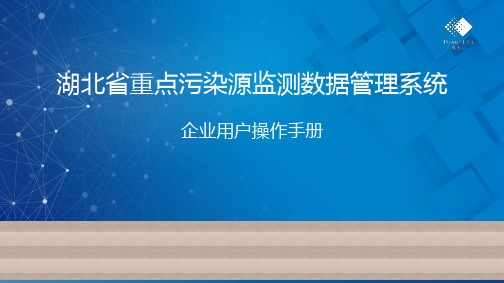
企业信息填报-在线监测结果导入
1.在线监测数据可使用模板直接导入,模板可在系统中下载。 2.模板中已经提供的内容不可以修改,否则无法将数据导入进系统。只可以使用系统下载模板,不可以其他格式模板。
企业信息填报-在线监测结果导出
1.企业用户完善账号资料。可上传企业的单位平面图和排污许可证照片。
企业信息填报-基础信息录入
企业用户首次使用该系统时需要完善企业的基本信息,包括排污许可证、企业平面图等
企业信息填报-监测方案管理
1.用户可通过该功能管理企业自行监测方案,方案必须提交给方案审核部门进行审核。审核通过后,到方案执行时间自动生 效,在同一时间段内,只能使用一个监测方案。
站内信息提醒、通知公告查询、我的催报
1.站内信息提醒,主要是查看接收的各类系统消息,信息可删除。 2.通知公告查询,主要是查看接收的通知公告,通知公告一般由环保部门发出。 3.我的催报,主要是查看我收到的催报消息,催报消息一般由上级环保部门发出。
联系人管理
1.用户可在系统中设置通讯录。
资料信息管理
登录界面Flash报错
使用谷歌浏览器可能会出现上述报错页面,是由于浏览器的Flash插件导致,更换360浏览器或者设置谷歌浏览器允许 加载Flash
系统首页
1.系统首页统计了五类监测要素的待填报项目数量,点击后可直接进入填报页面。同时下方也会给出相应的系统消息提醒
ห้องสมุดไป่ตู้
导航菜单介绍
1.系统共分为三级菜单,一级菜单在最上方,二、三级菜单在左侧。 2.不同的用户功能权限不一样,配置的菜单也不一样。
用户管理-委托机构管理
1.该功能是为社会委托机构分配管理账号。为保证账号管理的灵活性,所以系统没有对新增账号做过多的限制,为防止 同一委托机构账号重复的情况,在新增张昊之前,务必查询一下机构名称,看系统中是否已经存在该机构。 2.新增时,每一个机构可赋予多种机构类型。
新版企业认证页面用户操作手册

新版企业认证页面用户操作手册
以下是新版企业认证页面的用户操作手册:
1. 登录企业认证页面:
在浏览器中打开企业认证页面,输入用户名和密码,点击“登录”按钮。
如果用户名和密码不正确,请尝试重新输入并确保密码长度和格式正确。
2. 检查身份验证:
如果登录成功,将看到一个身份验证菜单。
在这里,可以选择“检查身份验证”以进行身份验证检查。
这将要求输入电子邮件地址和安全问题,确保账户是由企业控制的。
3. 创建企业认证:
如果还没有企业认证账户,请单击“创建企业认证”按钮。
这将要求填写一些信息和提供安全问题答案,确保账户是由企业控制的。
4. 填写个人信息:
在创建企业认证之前,需要填写一些个人信息,例如用户名,密码,电子邮件地址等。
这些信息将用于验证身份。
请注意,必须将用户名和密码设置为具有足够安全性的设置,以避免身份盗窃。
5. 提供安全问题答案:
在创建企业认证时,需要提供一些安全问题答案。
这将用于验证身份。
请注意,必须提供正确的安全问题答案,并且这些答案必须是经过验证的。
6. 保存并发送密码:
创建企业认证后,将收到一封来自企业的电子邮件,其中包含一个密码链接。
按照邮件中的提示,将链接发送给您的朋友或同事,以便他们也能访问您的账户。
注意,您需要将链接保存在安全的地方,以便日后恢复账户。
7. 检查证书:
如果已创建企业认证,则可以使用电子邮件链接或证书来检查账户是否被企业控制。
请检查电子邮件链接或证书是否有效,并且账户是否仍在企业中。
希望这些步骤能有助于使用新版企业认证页面。
企业管理信息系统用户手册

企业管理信息系统用户手册第一章:引言1.1 简介本用户手册旨在为企业管理信息系统(以下简称EMIS)的用户提供详细的操作指南和使用说明。
本手册将介绍EMIS的功能和优势,并提供了逐步操作的步骤和注意事项,以便用户能够充分利用EMIS的各项功能,提高工作效率。
1.2 EMIS的目标EMIS是一款为了帮助企业提高管理效率和信息化水平的综合性管理软件。
它提供了一系列的功能模块,包括但不限于人力资源管理、物料采购、生产管理、财务管理等,以满足企业各个部门的管理需求。
1.3 使用对象本手册面向EMIS的用户群体,包括但不限于企业管理层、部门经理、运营人员等。
第二章:系统概述2.1 EMIS的特点EMIS具有以下特点:(根据实际情况填写所涵盖的特点)- 全面集成的管理功能- 简洁直观的用户界面- 灵活可定制的权限管理- 高效稳定的数据处理能力- 多平台支持和跨平台使用2.2 系统架构EMIS采用客户端/服务器架构,主要由服务器端和客户端组成。
服务器端负责数据的存储和处理,客户端用于用户操作和界面展示。
2.3 系统环境要求使用EMIS需要满足以下系统环境要求:(根据实际情况填写)- 操作系统:Windows 7及以上版本- 内存:4GB及以上- 硬盘空间:50GB及以上- 网络连接:宽带连接第三章:系统安装和配置3.1 安装系统详细介绍EMIS的安装步骤和注意事项,包括下载安装程序、选择安装路径、配置数据库等。
同时提供详细的截图和说明,以便用户能够顺利完成安装。
3.2 配置系统介绍EMIS的配置过程,包括系统设置、用户管理、权限设置等。
指导用户按照实际需要进行相应的配置,以保证系统的正常运行。
第四章:系统功能模块4.1 人力资源管理介绍EMIS的人力资源管理功能,包括员工档案管理、薪资管理、绩效考核等。
详细介绍各个功能的操作步骤和使用注意事项。
4.2 物料采购管理介绍EMIS的物料采购管理功能,包括供应商管理、采购订单管理、库存管理等。
- 1、下载文档前请自行甄别文档内容的完整性,平台不提供额外的编辑、内容补充、找答案等附加服务。
- 2、"仅部分预览"的文档,不可在线预览部分如存在完整性等问题,可反馈申请退款(可完整预览的文档不适用该条件!)。
- 3、如文档侵犯您的权益,请联系客服反馈,我们会尽快为您处理(人工客服工作时间:9:00-18:30)。
企业用户操作手册1.通用讲明 (2)1.1.软硬件环境配置讲明 (2)1.2.登录系统 (2)2.网上报送操作范例 (8)2.1.报表填报差不多操作流程图 (8)2.2.平台功能区域展现 (9)2.3.报表填报 (10)2.4.报表打印 (12)3.常见咨询题解答 (15)3.1.关于登录的咨询题 (15)3.2.关于爱护账号信息 (16)3.3.关于填报咨询题 (17)3.4.关于下载咨询题 (18)3.5.关于报表打印咨询题 (19)3.6.其他咨询题 (20)3.7.注意事项 (21)1.通用讲明1.1.软硬件环境配置讲明1、CPU:奔腾3(P III)以上配置(举荐奔腾4以上配置);2、内存:128兆以上(举荐256兆以上);3、操作系统:Windows 2000以上版本(举荐Windows XP SP2以上版本);4、扫瞄器:IE5.5以上版本(举荐IE6.0版本);5、显示器辨论率:举荐1024*768以上,小字体设置(否则用户屏幕显示成效可能与本手册中的图形不一致);6、互联网接入速率:要保证稳固的互联网连接,连接速率最低56kbps以上(使用Modem拨号),举荐512kbps以上(使用ADSL或宽带接入),用户在使用本系统所提供的功能时,可能需要安装以下应用软件:(1)Microsoft Excel 2003:用于打开系统导出的Excel格式的报表文件和审核错误列表;(2)Adobe PDF Reader:用于导出/打印系统生成的PDF格式的报表文件,请访咨询Adobe官方网站,进行免费下载;7、假如用户需要使用CA数字证书来进行登录,请第一正确安装数字证书。
1.2.登录系统1、需要连接到互联网的运算机;2、启动扫瞄器,建议使用Internet explorer扫瞄器;3、在扫瞄器的地址栏输入系统登录的网址,直截了当回车或点击【转到】按钮,访咨询统计信息直报网,进入统计数据集中采集平台的登录界面如图1.2.1所示。
图 1.2.1 用户登录界面第1步:打开登录界面;图 1.2.2 登录界面第2步:【用户名】假如组织机构代码包含英文,英文字母须大写;第3步:【口令密码】初次登录与用户名相同(假如包含英文,英文字母须大写);第4步:点击【登录】按钮,界面跳转到修改填报人账号密码界面,如图1.2.3所示:图 1.2.3 修改账户和密码信息界面第5步:【旧密码】填写本单位的原始密码,即单位组织机构代码;第6步:【新密码】填写用户自定的新密码(长度提示:密码长度不得少于8位);第7步:【确认新密码】再次填写密码,确认自定的新密码;第8步:将带“*”项的内容补全填写,然后点击【储存】按钮。
注意:带红色“*”标记的输入项必须填写,且要求按实际情形真实填写。
点击【储存】按钮后,界面重新跳转到用户登录界面,如图1.2.4所示。
图 1.2.4登录界面第9步:【用户名】填写本单位的组织机构代码(如包含英文字母要大写);第10步:【口令密码】填写新密码(密码区分大小写);第11步:点击【登录】按钮。
2.网上报送操作范例2.1.报表填报差不多操作流程图图 2.1.1差不多操作流程图2.2.平台功能区域展现用户成功登录系统后,系统显示数据集中采集平台主界面,如图2.2.1所示:统计数据集中采集平台基础功能区功能清单业务功能显示区图 2.2.1 数据集中采集平台主界面数据集中采集平台主界面要紧分为三个区域:页眉区:显示系统的一些最差不多操作功能,如注销、关闭等;系统功能区:左边窄条区域,显示用户有权限操作的所有系统功能;业务操作区:与系统功能区对应的右边的区域,显示用户正在运行的系统功能项的各项业务功能和操作。
系统功能区和业务操作区由区域分割条分开。
以下介绍主界面上的各项详细组成部分及对应的功能:1、系统基础功能:在页眉区域,全部用户差不多功能,包括:当前用户:显示用户的账户名称。
注销:点击【注销】,系统退出已登录状态,返回登录界面。
为了保证安全,用户在所有操作完毕后,应注销登录后再离开运算机。
关闭:点击【关闭】,系统询咨询用户是否关闭当前窗口,确定后系统注销登录并关闭扫瞄器。
3、业务功能显示区:此处显示用户能够访咨询的各项系统业务功能。
用户能够选择不同的系统功能,完成对应的业务操作。
为了方便用户填报,当用户登录后,系统自动在此区域显示【报表填报】的功能界面,用户能够直截了当扫瞄通知通告或选择报表进行数据填报。
2.3.报表填报第1步:数据录入(用户录入时按Enter键光标自动跳转到下一录入位置);第2步:录入完毕后,假如功能按钮区有【运算】按钮,点击【运算】按钮,执行运算,假如没有显示【运算】按钮,则直截了当跳至第3步执行;第3步:点击【暂存】按钮,储存数据(用户应随时储存数据,以防新录入的数据丢失);第4步:点击【审核】按钮,执行数据审核;图 2.3.1 报表的表样显示界面注意:用户应保证每30分钟内至少储存过一次数据,否则会导致录入数据丢失。
假如审核后存在错误,则系统显示如图2.3.2所示界面。
图 2.3.2 审核的错误信息显示界面注意:用户可点击指标名称,在右下方显示该指标讲明,点击非指标处可清除指标讲明。
第5步:在错误列表中点击一条错误,系统以红色显示此错误涉及的数据位置,假如数据填写有误,则直截了当修改;假如数据真实无误,点击此错误右侧对应的【填写】按钮,填写错误情形讲明,如图2.3.3所示;图 2.3.3 填写澄清讲明界面第6步:输入情形讲明(讲明文字应许多于6个汉字);第7步:输入完毕,点击【储存】按钮;图 2.3.4 报表的表样显示界面注意:点击功能操作区域中的“▲”和“▼”操作时,向上的箭头系统展开错误列表;向下的箭头系统收起错误列表;第8步:全部审核错误处理完毕,点击【提交】按钮,系统提示“提交成功”;第9步:提交成功后,点击【返回】按钮,返回报表列表界面。
2.4.报表打印系统提供的打印和导出功能包括:【错误列表】和【报表】的打印和导出。
为方便用户报送,除Excel格式导出打印外系统还提供PDF格式导出打印报表。
其中Excel格式文件内容可修改;PDF格式文件内容不可修改,带防伪水印,用于打印正式留存的报表。
PDF格式的文件需使用相应的工具Adobe PDF Reader 进行查看以及执行打印动作。
以PDF格式为例,演示打印报表的步骤(Excel格式文件和PDF格式文件相类似)。
打印报表步骤如下:情形一:报表尚未提交时打印报表流程第1步:勾选功能操作按钮区域的【高级操作】选项框;“高级操作”选择框图 2.4.1 报表填报界面系统显示【高级操作】功能的隐藏操作按钮区域,如图2.4.2所示:图 2.4.2 高级操作界面第2步:点击【打印和导出】下拉列表,如图2.4.3所示;图 2.4.3 打印和导出界面第3步:选择【PDF格式导出打印报表】项,系统会生成当前报表的PDF 文件,然后显示文件下载对话框,提示用户打开文件或把文件储存到本地机上;第4步,用户选择【打开】按钮,系统使用Adobe PDF Reader打开此PDF 文件;第5步,在Adobe PDF Reader中执行打印操作即可。
情形二:报表已提交后需要打印报表打开报表填报界面(见图2.4.4),在表样下方的功能按钮中选择【打印和导出】下拉列表:选择“打印和导出”图 2.4.4 已提交报表的打印和导出界面在该下拉列表中点击选择【PDF格式导出打印报表】项,系统会生成当前报表的PDF文件,然后显示文件下载对话框,用户按提示打开文件(系统即可使用Adobe PDF Reader打开此PDF文件),在Adobe PDF Reader中执行打印操作。
3.常见咨询题解答3.1.关于登录的咨询题1、登录统计数据集中采集平台时,输入“用户名”和“密码”后,提示“用户不存在,请用户确认后再发送!”如何处理?答:(1)检查输入的用户名,用户名为单位组织机构代码。
(2)输入的单位组织机构长度为9位。
(3)单位的组织机构代码中如包含英文字母,请输入大写字母。
(4)单位的组织机构代码中包含“-”不输入,将其后的字母或数字填写到前八位的后面。
(5)确认输入无误后,仍旧显现该提示,请联系所属直管统计机构确认此单位是否在该平台填报。
2、登录统计数据集中采集平台时,输入“用户名”和“密码”后,提示“用户密码错误,请用户确认后再发送!”如何处理?答:(1)检查输入的密码,初次登录的初始密码为单位的组织机构代码。
(2)检查输入的密码长度,密码长度是许多于8位。
(3)确认输入无误后,仍旧显现该提示,请点击登录界面的【不记得密码】按钮,拨打单位所属直管统计机构的联系电话,讲明情形进行重置密码。
3、登录统计数据集中采集平台时,“用户名”的输入框不能输入文字,显现空白下拉框,如何处理?答:(1)检查使用的扫瞄器类型,建议使用Internet explorer扫瞄器。
(2)合理设置扫瞄器。
4、登录统计数据集中采集平台时,输入“用户名”和“密码”后,提示“用户账号已被冻结,请用户确认后再发送!”如何处理?答:该企业为非网报单位,详情请咨询直管统计机构。
3.2.关于爱护账号信息1、如何修改账号信息及密码?答:(1)点击企业用户登录的统计数据采集平台左侧的功能列表“基层单位填报”功能树。
(2)选择“爱护账号信息”。
(3)选择“修改账号”标签,进行自身账号信息的修改。
(4)选择“修改密码”标签,进行账户密码的修改。
2、如何爱护子账号信息?答:(1)点击企业用户登录的统计数据采集平台左侧的功能列表“单位子账号治理”。
(2)点击“创建子账号”,能够为单位账号分配子账号。
(3)点击“爱护子账号”,能够修改子账号的信息、分配报表以及删除子账号。
3、关于账号的密码有什么要求?答:(1)以“口令方式登录”统计数据集中采集平台时,采集平台将判定使用简单密码登录的单位,如发觉密码为简单密码,将提示更换密码。
(2)建议将密码设置如下要求:密码长度不得少于8位。
密码设置最好由数字和字母组成,或由数字、字母和专门字符组成(专门字符指“!、@、#、$、%、^、&、*”等)。
4、爱护账号信息里面的统计从业资格证号是什么?没有统计从业资格证对填报有什么阻碍?答:(1)按照国家统计局《统计从业资格认定方法》规定,统计调查对象中承担经常性政府统计调查任务的人员必须持有统计从业资格证书。
为此,要求所有调查单位在登录后填写统计从业资格证号。
(2)差不多取得统计从业资格证的人员照实填写即可,不受阻碍。
(3)需要上报统计数据而确实未曾取得统计从业资格证的调查单位人员,可在统计从业资格证号录入框输入数字“0”,并储存,然后从新登录即可。
5、单位填报的报表基础信息如组织机构代码、单位详细名称以及填表人信息都差不多给出,如何修改填表人信息?答:(1)点击企业用户登录的统计数据采集平台左侧的功能列表“基层单位填报”。
